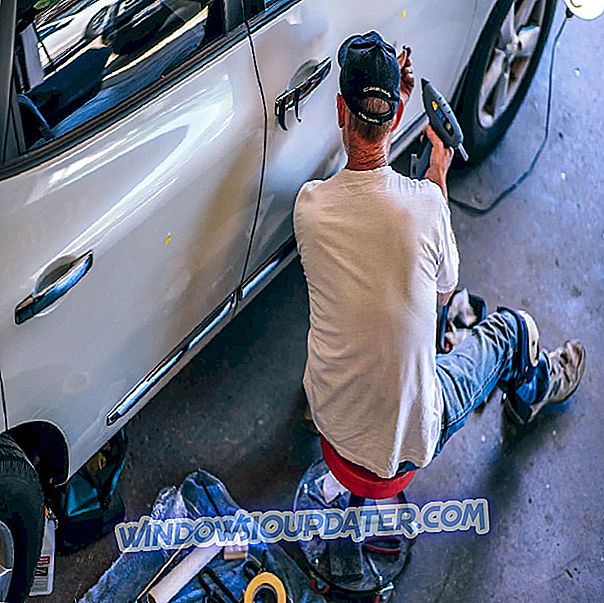क्या आप अपने Xbox One S को चालू या बंद नहीं कर रहे हैं ? खैर, यह चिंता कई Xbox उपयोगकर्ताओं द्वारा पहले ही उठाई जा चुकी है, न केवल एस मॉडल के लिए, बल्कि मूल और बाद के मॉडल के लिए भी
Xbox One S चालू नहीं होने पर सबसे संभावित कारण बिजली की आपूर्ति है जो या तो दोषपूर्ण हो सकती है या ठीक से कनेक्ट नहीं हो सकती है। अन्य कारण हो सकते हैं, लेकिन यह मुख्य है।
यदि आपके पास अपने Xbox One S के साथ समस्याएँ हैं जो चालू या बंद नहीं हैं, तो नीचे दिए गए समाधानों को आज़माएँ।
FIX: Xbox One S चालू या बंद नहीं हो रहा है
नोट: समस्या के नए बिजली की आपूर्ति के लिए समस्या के रूप में नीचे दिए गए सभी समाधानों की कोशिश कर सकते हैं, जबकि यह आपके Xbox One S कंसोल है जो मरम्मत की आवश्यकता हो सकती है।
- बिजली की आपूर्ति को रीसेट करें
- जांचें कि कंसोल सही तरीके से स्थित है
- पृष्ठभूमि डाउनलोड बंद करें
- यदि आपके पास गिटार हीरो है तो जांचें
- वॉइस / कोरटाना या हार्ड रीसेट का उपयोग करके सेटिंग से बंद करें
यदि यह चालू नहीं होगा
1. अपनी बिजली की आपूर्ति को रीसेट करें
Xbox One S कंसोल में एक आंतरिक बिजली की आपूर्ति होती है जो दुनिया के सभी क्षेत्रों में काम करती है। यदि यह चालू नहीं हो रहा है, तो आपको एक साधारण पावर रीसेट करना पड़ सकता है। आमतौर पर, बिजली की समस्याओं के कारण बिजली की आपूर्ति का अनुभव होता है। यह करने के लिए:
- Xbox One S कंसोल से पावर कॉर्ड को अनप्लग करें।
- लगभग दस सेकंड रुकें
- पावर कॉर्ड को वापस Xbox One S कंसोल में प्लग करें
- कंसोल के सामने Xbox बटन दबाएँ।
यदि कंसोल चालू होता है, तो पावर रीसेट समाधान काम करता है। यदि भविष्य में समस्या आती है तो आप ऐसा कर सकते हैं।
यदि यह अभी भी चालू नहीं होगा, तो नीचे दिए गए चरणों का प्रयास करें:
- जांचें कि क्या पावर आउटलेट आप अन्य उपकरणों के साथ काम कर रहे हैं।
- यह पुष्टि करें कि पावर केबल दीवार (पावर) आउटलेट और आपके Xbox One S कंसोल से मजबूती से जुड़ा हुआ है।
- सुनिश्चित करें कि आप अपने Xbox One S कंसोल के साथ आए पावर केबल का उपयोग कर रहे हैं, और यह आपके स्थान के लिए सही केबल है
यदि आपका कंसोल अभी भी चालू नहीं होगा, तो इसे सेवित करने की आवश्यकता होगी, जिस स्थिति में डिवाइस सपोर्ट पेज पर साइन इन करके सेवा के लिए अनुरोध किया गया है और सेवा आदेश सबमिट करना है।
यदि बिजली की आपूर्ति पर एलईडी प्रकाश चालू है, तो कंसोल को चालू किए बिना, बिजली आपूर्ति इकाई को अपने कंसोल में वापस प्लग करें, और जांचें कि क्या यह चालू या बंद है। कंसोल को चालू करें और देखें कि क्या यह सफलतापूर्वक अप पावर करता है। यदि आपकी बिजली आपूर्ति इकाई पर एलईडी बंद है, तो इसे बदलने की आवश्यकता है।
यदि बिजली आपूर्ति इकाई अभी भी पलक झपक रही है, तो इसे प्रतिस्थापित करने की आवश्यकता है।
2. जांचें कि कंसोल सही ढंग से तैनात है
Xbox One S कंसोल में दो प्रशंसक हैं ताकि यह सुनिश्चित हो सके कि उन्हें अवरुद्ध करने से कुछ नहीं होता है। कंसोल को समतल और स्थिर सतह पर रखें। जब पंखे या वेंटिलेशन वायुमार्ग अवरुद्ध हो जाते हैं, तो कंसोल ज़्यादा गरम हो सकता है और चालू करने में विफल हो सकता है।
कंसोल ऊर्ध्वाधर स्थिति में काम करने के लिए नहीं है क्योंकि यह डिस्क ड्राइव प्रदर्शन को प्रभावित करता है। यदि आप इसे लंबवत रखना चाहते हैं तो एक उचित स्टैंड की भी आवश्यकता है।
सुनिश्चित करें कि सतह स्थिर है, इसे स्पीकर या सबवूफ़र्स पर न रखें, और जांचें कि अंतरिक्ष अच्छी तरह से हवादार, अछूता, ठंडा और प्रत्यक्ष गर्मी स्रोतों से दूर है।
3. पृष्ठभूमि डाउनलोड बंद करें
यह Xbox One S कंसोल को Xbox Live से डाउनलोड करने की चीज़ों पर रखता है और लगभग दस मिनट तक डाउनलोड न होने पर भी कंसोल को चालू रख सकता है। इसे बंद करने के लिए, यह करें:
- गाइड खोलने के लिए Xbox बटन दबाएँ
- सिस्टम का चयन करें
- सेटिंग्स का चयन करें
- कंसोल सेटिंग्स का चयन करें
- स्टार्टअप का चयन करें और बंद करें
- पृष्ठभूमि डाउनलोड का चयन करें और इसे बंद करें
4. जांचें कि क्या आपके पास गिटार हीरो है
यदि आपके पास अपने खेले गए गेम सूची में गिटार हीरो है, और गिटार दूर है, तो यह गाइड बटन को लगातार दबाए रख सकता है, या बैटरी फ्लैट हो सकती है।
5. अगर यह बंद नहीं होगा
यदि आपने Xbox One S को सही तरीके से बंद करने का प्रयास किया है, और कुछ भी नहीं बदलता है, तो निम्न कार्य करें:
सेटिंग्स से:
- गाइड खोलने के लिए Xbox बटन दबाएँ
- सिस्टम का चयन करें
- सेटिंग्स का चयन करें
- पावर और स्टार्टअप का चयन करें
- पावर मोड और स्टार्टअप का चयन करें
- बंद करें या पुनरारंभ करें का चयन करें
- अब पूर्ण शटडाउन या रीस्टार्ट का चयन करें
आप अपनी आवाज़ का उपयोग कर सकते हैं यदि आपके पास Kinect है और कमांड आपकी भाषा में है (या इसका समर्थन करता है)। ऐसा करने के लिए, 'Xbox turn off' कहें, या, यदि आपके पास Cortana है, तो कहें "अरे Cortana, बंद करें।"
यदि कुछ नहीं होता है और Xbox One S कंसोल बंद नहीं होगा, तो कंसोल को बंद करने के लिए बाध्य करने के लिए पावर बटन दबाए रखें, और कंसोल को अंतिम उपाय के रूप में अनप्लग करें। यह किसी भी वर्तमान गतिविधि को प्रभावित कर सकता है जैसे खेल को खोना या खेल को दूषित करना।
नोट: सिस्टम अपडेट इंस्टॉल होने के दौरान कंसोल को अनप्लग न करें।
क्या इनमें से कोई भी समाधान Xbox One S को ठीक करता है या समस्या को बंद नहीं करेगा? नीचे टिप्पणी अनुभाग में हमें बताएं।